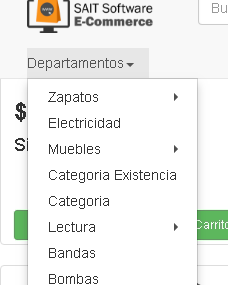Categorías
Personalice el menú de su tienda
Agregue categorías o departamentos al menu de navegación para los productos
Agregue categorías o departamentos al menu de navegación para los productos
- Agregar categorías
- Agregar subcategorías
- Modificar categoría
- Eliminar una categoría
- Mostrar u ocultar categorías en el menú
- Modificar orden de las categorías
Agregar categorías
- Para agregar una categoria, primero deberemos ir a la sección de “Categorías” en el menú lateral.
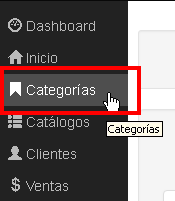
- Daremos clic en el botón verde “Agregar Nueva Categoría”. Para agregar una nueva categoría.
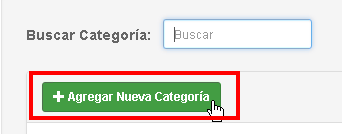
- Aparecerá una ventana donde podremos agregar los datos de la categoría como:
- Nombre: Título de la categoría.
- Pertenece a: Nombre de la categoría padre a la que pertenecerá. (en caso de no pertenecer a ninguna, seleccione la opción “Ninguna categoría”).
- Existencia Mínima: Existencia mínima de los productos que pertenezcan a esta categoría.
- Mostrar en menú: Esta opción controla si será visible esta categoría en el menú de la tienda o permanecerá oculta.
- Imagen: Imagen que mostrara la categoría.
- Descripción: Descripción de la categoría.
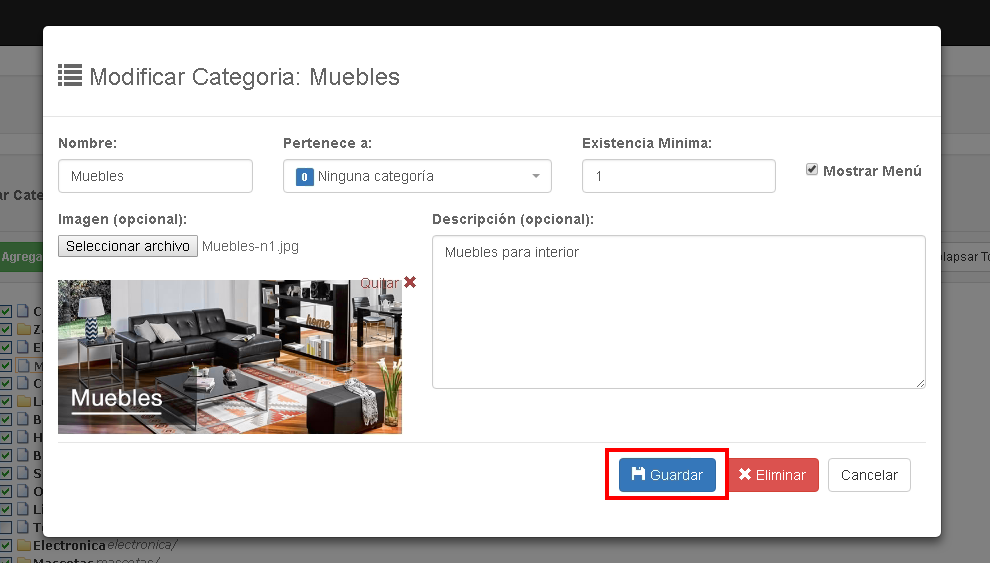
- Confirmamos que los datos estén correctos y damos clic en el botón azul “Guardar”. Ahora podemos ver que la nueva categoría ha sido creada correctamente.
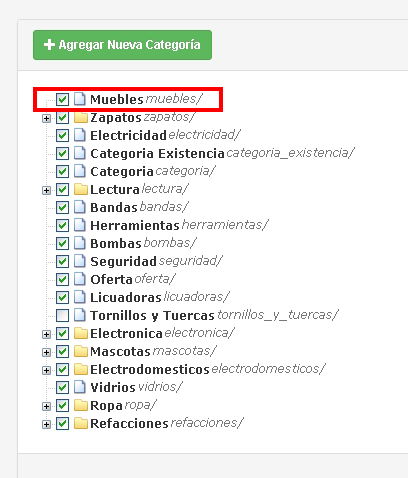
Agregar subcategorías
- Para agregar una subcategoría, hacemos clic en el botón verde “Agregar Nueva Categoría”.
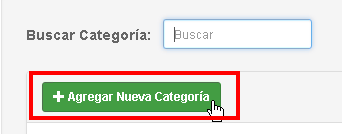
- Agregamos los datos de la subcategoría, pero esta vez en la opción “Pertenece a:” deberemos escoger la categoría padre a la que pertenecerá esta subcategoría.
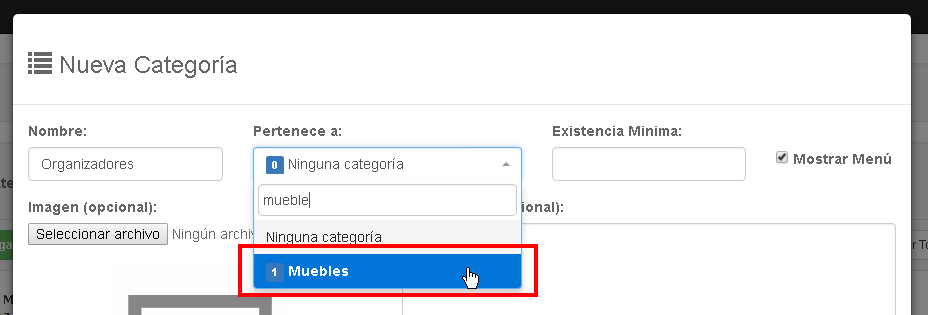
- Verificamos que estén correctos los datos y presionamos el botón azul “Guardar”.

- Ahora podemos ver que la subcategoría pertenece a la categoría que escogimos anteriormente.
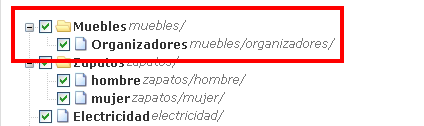
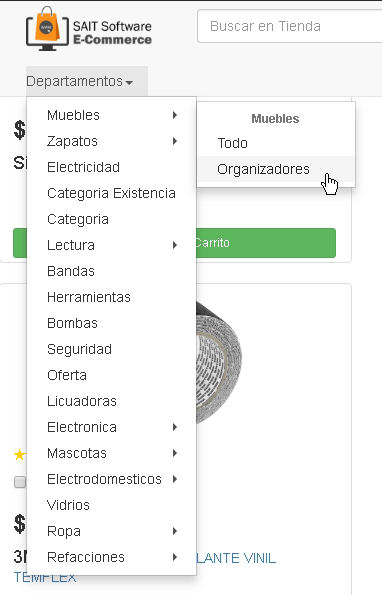
Modificar categoría
- Para poder modificar una categoría, debemos hacer clic sobre el nombre de la categoría que deseamos.
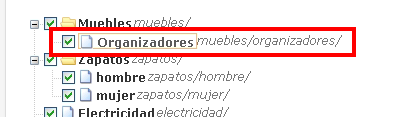
- Aparecerá una ventana donde podremos modificar los datos que queramos. Verificamos los datos y presionamos el botón “Guardar”.
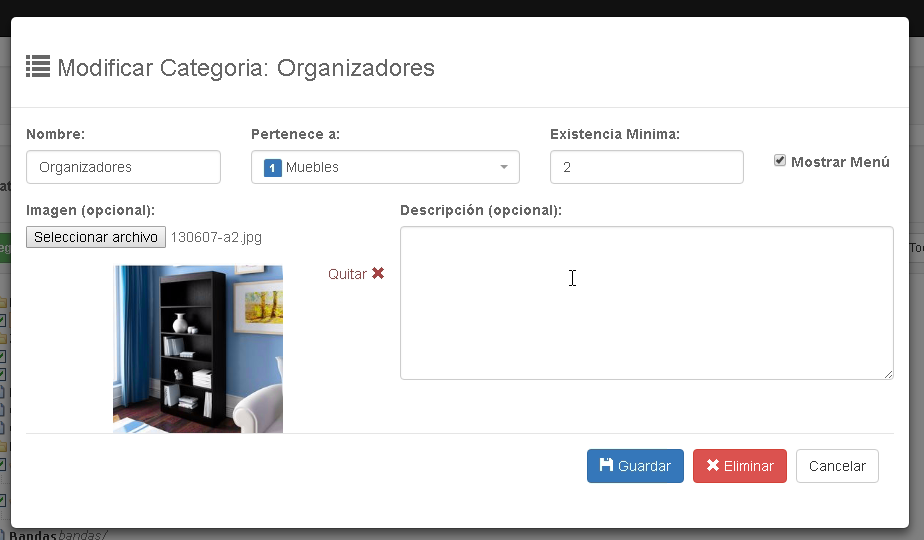
Eliminar una categoría
- Para poder eliminar una categoría, deberemos hacer clic sobre el nombre de la categoría que deseamos eliminar.
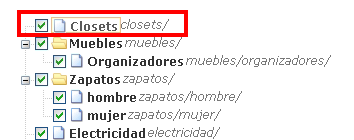
- Daremos clic en el botón rojo “Eliminar”.
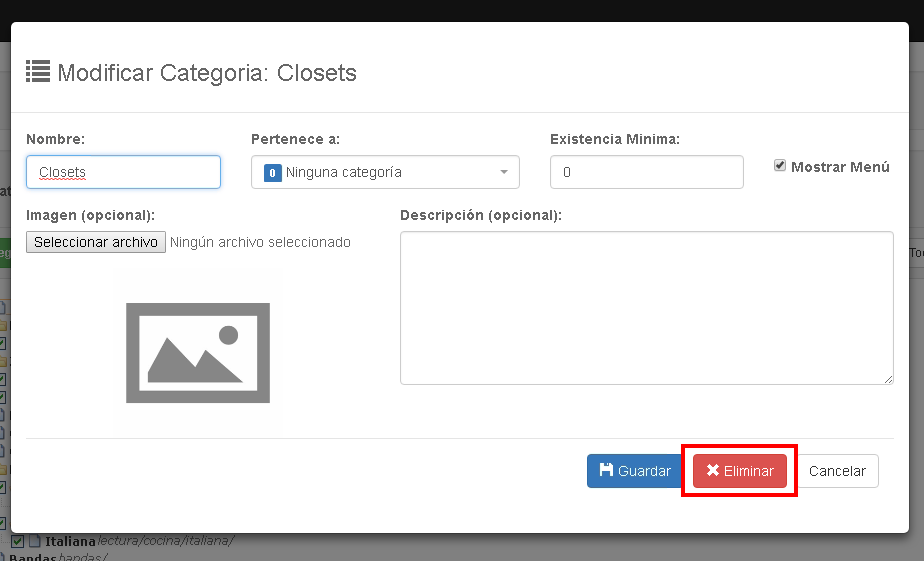
- Nos aparecerá un mensaje de confirmación, presionamos el botón “ok” para confirmar la eliminación.
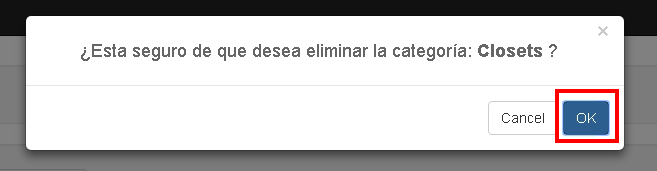
Nota: Si la categoría esta asociada a uno o más productos al momento de querer eliminarla, Mostrara un mensaje adicional con el numero de productos asociados a esa categoría.
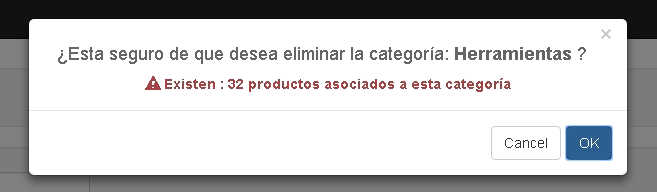
Mostrar u ocultar categorías en el menú
- Para ocultar o mostrar las categorías de nuestro menú de la tienda deberemos palomear las casillas de las categorías que deseamos mostrar, y desmarcamos las que estarán ocultas.
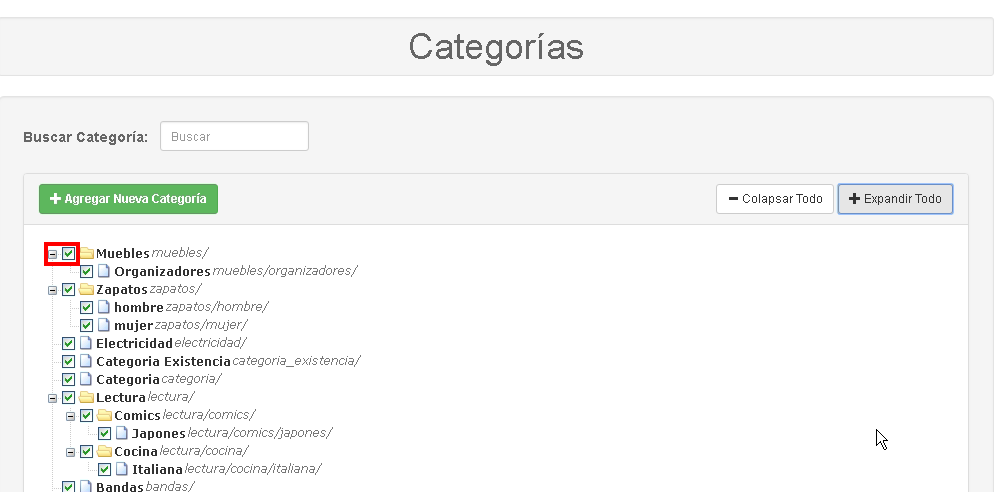
- Daremos clic en el botón azul “Guardar y Generar Menú”, para mostrar los cambios en el menú de la tienda.
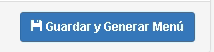
Modificar orden de las categorías
- Para poder modificar el orden de las categorías, deberemos arrastrar la categoría que se desea hasta la posición que deseamos.
- Por ejemplo, la categoría “Muebles” deseamos moverla, para que se muestre después de la categoría “Electricidad”. Así que Tomamos la categoría “Muebles” y la arrastramos y la dejamos debajo de “Electricidad”. (Aparecerá una flecha azul que nos indica la posición)
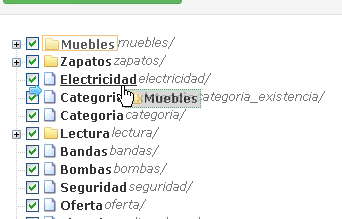
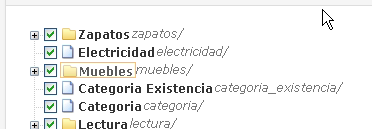
- Daremos clic en el botón azul “Guardar y Generar Menú”, para mostrar los cambios en el menú de la tienda.
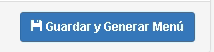
- Observamos el menú de nuestra tienda, y verificamos que los cambios se realizaron correctamente.